マウスコンピューターの新しいゲーミングPCブランド「NEXTGEAR」からゲーミングノートPCが発売されました。
今回はグラボにRTX 4060 Laptopが搭載された、NEXTGEAR J6-A5G60GN-Aを実機レビューしていきます。
1,920×1,200 (WUXGA)というFHDより少し正方形に近い液晶は、ゲームで遊びやすい視野を持っています。
また、165Hzという高リフレッシュレートで、FPSゲームや音ゲーのような早い動きにも耐えられるゲーミングノートになっていました。
この記事では、NEXTGEAR J6-A5G60GN-Aのゲーム別ベンチマークや使ってみた感想、どんな人に向いているかなど紹介します。
\NEXTGEAR 10-20s割がお得!/

NEXTGEAR J6-A5G60GN-Aの特徴

- 初心者~中級者向けのゲーミングノートPC。
- 処理が重たいゲームでも、グラフィック設定次第で100fps以上出せて快適。
- 16インチのディスプレイはゲームにちょうどよい大きさ。
- 解像度が1,920×1,200 (WUXGA)で縦に視野が広く見やすい。
- RTX 4060 LaptopはDLSS3に対応しているので、さらにフレームレートを伸ばせます。
- テンキー付近の仕様が使いづらい。(外観で説明)
- 本体とバッテリーを合わせると約3kgで重たい。持ち運びは厳しい。
NEXTGEAR J6-A5G60GN-Aの特徴を簡単にまとめると上記のような感じ。
RTX 4060 Laptopは、そこそこ重たいゲームでも快適にプレイすることができます。
画面サイズや遊びやすさで、特に相性が良いと感じたゲーム
- FF14
- Apex
- Fortnite
- アサシンクリード
- VALORANT
NEXTGEAR J6-A5G60GN-Aの仕様
NEXTGEAR J6-A5G60GN-Aは2つのバージョンがあります。
違いはメモリとSSDの容量です。
| NEXTGEAR J6-A5G60GN-A | ||
|---|---|---|
| 型番 |  J6-A5G60GN-A (SSD1TB版) |  J6-A5G60GN-A (500GB版) |
| OS | Windows 11 Home 64ビット | |
| CPU | AMD Ryzen 5 7535HS プロセッサー (基本クロック3.3GHz、6コア12スレッド) | |
| GPU | GeForce RTX 4060 Laptop GPU | |
| メモリ 標準容量 | 32GB (16GB×2 / デュアルチャネル) | 16GB (8GB×2 / デュアルチャネル) |
| M.2 SSD | 1TB (NVMe Gen4×4) | 500GB (NVMe Gen4×4) |
| パネル | 16型 液晶パネル (ノングレア / 165Hz対応) | |
| 解像度 1,920×1,200 (WUXGA) | ||
| 無線 | Wi-Fi 6E( 最大2.4Gbps )対応 IEEE 802.11 ax/ac/a/b/g/n準拠 + Bluetooth 5内蔵 | |
| 本体サイズ | 幅358.4×奥行268.3×高さ26.3 | |
| 重量 | 本体約2.29kg、電源ケーブル約600g | |
| 保証期間 | 3年間センドバック修理保証・24時間×365日電話サポート | |
| 参考価格 ※2023年11月 | 169,800円(税込、送料無料) | 149,800円(税込、送料無料) |
| リンク | 詳細を見る | 詳細を見る |
ゲームメインで使うなら、メモリは16GBで十分です。その代わり、SSDの容量が少ないので1TBにカスタマイズしておくと良いでしょう。
NEXTGEAR J6-A5G60GN-Aの外観
NEXTGEARのゲーミングノートPCは、メタリックな緑色で落ち着いた雰囲気。この色はユーザーにもアンケートを取って決められたそうです。

液晶は16インチ(165Hz )で、解像度は 1,920×1,200 (WUXGA)。
一般的なFHDより少し縦に広い液晶で、ゲーム画面を広い視野で見ることができます。

本体サイズは幅358.4×奥行268.3×高さ26.3㎜。PC本体だけで約2.3kgあるので、常に持ち運ぶのは厳しい重さですね。
 ナオ
ナオゲーミングノートPCは軽くならないね・・・
裏面はエアフロー用にスリットで穴が開いています。ファンが2つ付いていて、ここから空気を取り込む構造。裏面を塞がないように気を付けましょう。

右側面にSDカードリーダーとUSB3.0 (5Gbps)が2つ。
USBの右側に見えるスリットは排熱用の穴です。ゲームをしているときなど、ここから温風が出るので手や冷たい飲み物は近づけない方がいいですね。

左側面はUSB2.0とマイク端子、ヘッドセット端子があります。
マイク端子とヘッドセット端子部分に、マークや文字表記が無いので、最初迷いました。
ヘッドホンは4極対応なので、ゲーミングヘッドセットが4極プラグならマイクとの分岐が必要ありません。

背面の両サイドにあるスリットは排熱用。
ゲームをしているとここから温風が吹き出すので、物でふさがないようにしないといけません。特に飲み物、食べ物を置いておくと温かくなってしまうので注意です。

背面インターフェイスは、左から順にこのような並び
- miniDPポート
- USB 3.1 Type-C
- HDMI
- LAN
- 電源端子
左から2番目のUSB Type-Cは画像出力には非対応とのこと。

キーボードは10キーが付いたタイプ。10キー付きのキーボードになれている人には嬉しい仕様です。
キーボードで気になる点あり。
- 画面のセンターに対して文字を打つキー全体が左寄り。
- エンターやDeleteキーのすぐ横にテンキーがある。
- 右矢印がテンキー1の下にあり、0が2の下に移動している。
Deleteを押すときにテンキーを押してしまう誤爆が多く、なれるまで時間がかかりそうです。また、テンキー0の位置が一般的な1の下ではなく2の下にあるのも誤爆を招きます。少し使いづらいですね。

キーはLED内蔵で、点灯させることが可能です。インストールされているMouse Control Centerで色やパターンが変えられます。それほど細かい調整はできません。色を変える程度と考えておきましょう。

キーの1辺は約15mm。キーの隙間は3mm。
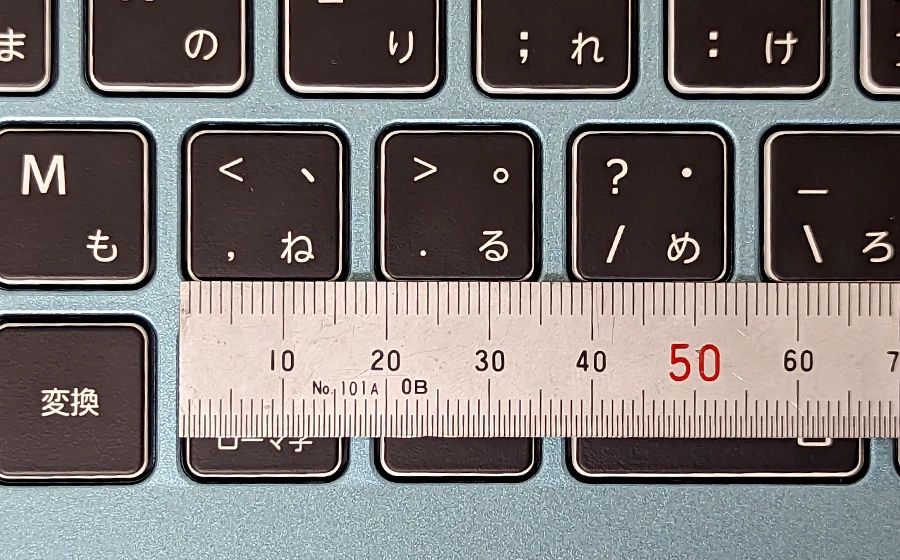
キーの高さは2mmぐらいで、軽い板を押している感じ。FPSゲームをプレイしてみましたが、思ったより普通に操作できました。

キーボードを使ってゲームをしている最中、手がパッドに当たって誤操作すると困りますよね。そんなときは、タッチパッドの左上をダプルタップすることで、オンオフが簡単に切替えられます。

電源ボタンの左に電源のモード切替ボタン。ボタンを押すだけで電源モード(静音、バランス、パフォーマンス)の切り替えが可能。ゲームをするときはパフォーマンスモード。ネットや動画を見る時は静音モードにするなど、簡単に切替えできます。
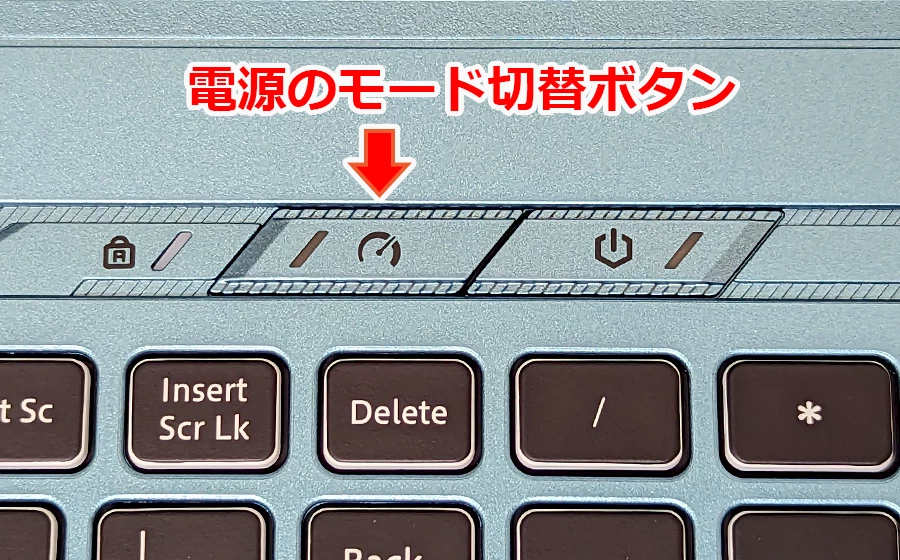
ディスプレイは130度ぐらいまで開くことができるので、上から見下ろしながら画面を見ることが可能。背が高い人やテーブルが低い場所でも、画面を見やすく調整できますね。

ACアダプターと電源ケーブルを2つ合わせると約660g。ノートPC(2.3Kg)と合わせると約3Kgになるので、気軽に持ち運べる重さではありません。もっと軽くなってほしいです・・・

\NEXTGEAR 10-20s割がお得!/

ゲーム性能をベンチマーク
ベンチマーク計測したのはこちらの8種。
また、電源はバランスモードで計測しました。
Apex Legends

FPSゲームの中で処理負荷の低いApex。
少しでもfpsを稼ぐために、グラフィック設定は低めがオススメです。
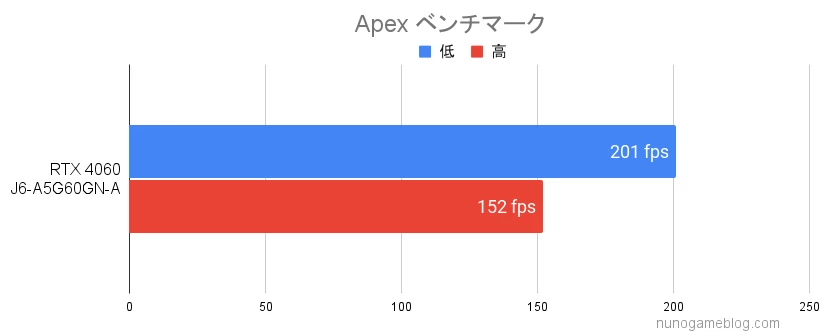
■WUXGA(1,920×1,200)
- 低:201fps(165fps)
- 高:152fps(107fps)
※平均値です。()内は最低fps。
グラフィック設定を高くしても140fpsを下回ることがなく、とても快適にプレイできました。
低設定にすると平均200fps出すことができ、165Hzモニターの性能が活かせるフレームレートを出せています。
FF14
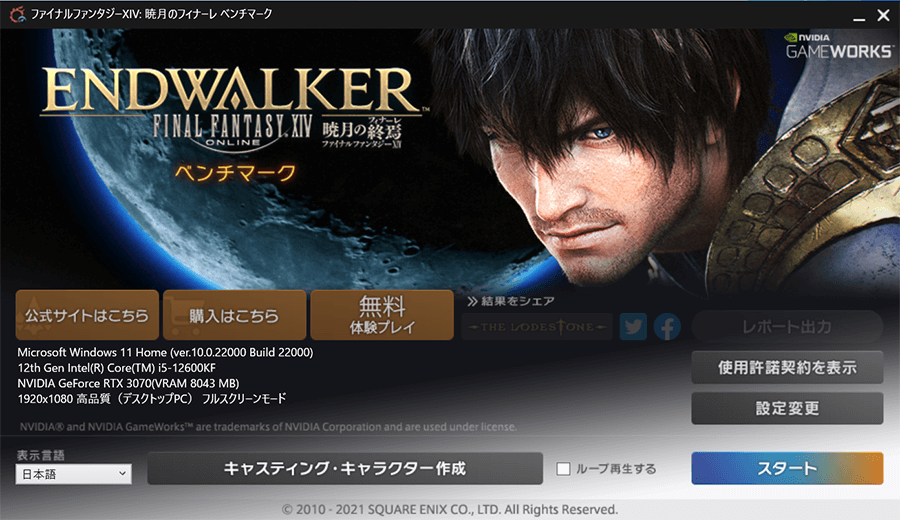
FF14は処理が軽めのMMOゲームです。高画質設定でも快適にプレイが可能な結果となりました。
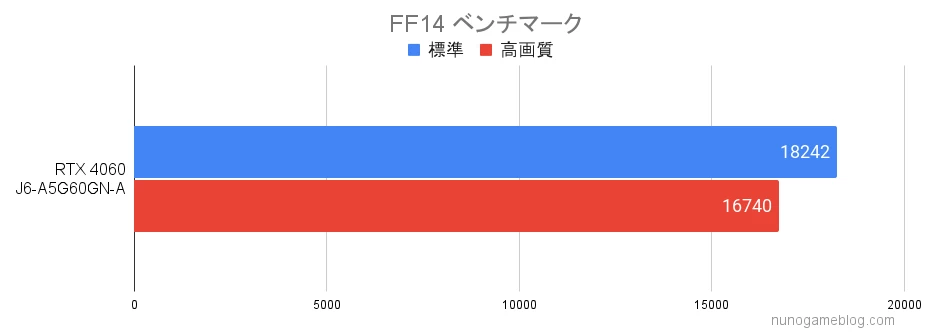
15000以上で「非常に快適」
| FF14 | 標準 | 高画質 |
|---|---|---|
| WUXGA | 非常に快適 18242 (84fps) | 非常に快適 16740 (81fps) |
Fortnite

フォートナイトの計測はDirectX12とパフォーマンスモードの2種類で計測しました。
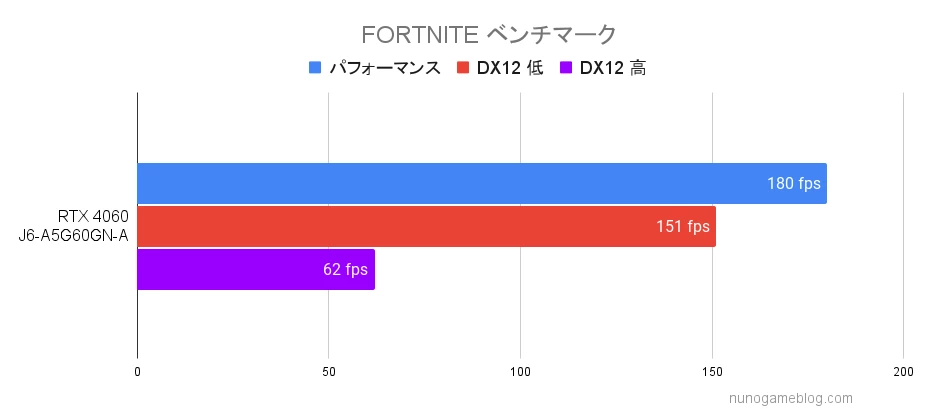
■WUXGA(1,920×1,200)
- パフォーマンス:180fps(141fps)
- 低:151fps(132fps)
- 高:62fps(41fps)
※平均値です。()内は最低fps。
パフォーマンスモードで平均180fps。これならモニターの165Hzが活かせます。
高設定にすると100fpsを切ってしまうので、できるだけグラフィック設定は下げてプレイしましょう。
VALORANT

VALORANTはグラボよりCPU性能に影響を受けるゲームです。
低設定、高設定で実際にプレイをして計測。
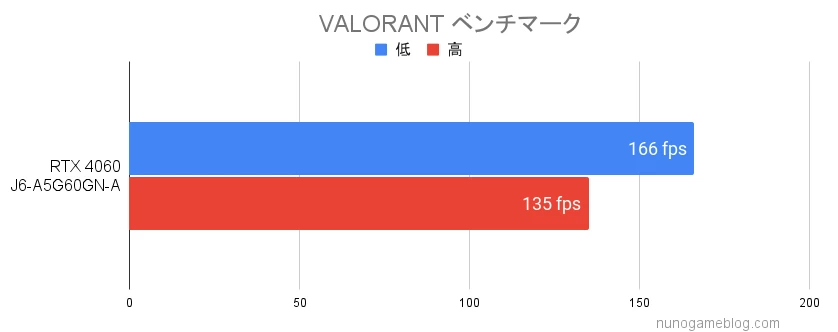
■WUXGA(1,920×1,200)
- 低:166fps(138fps)
- 高:135fps(119fps)
※平均値です。()内は最低fps。
どちらも100fps以上出ていて快適にプレイできています。
欲を言えば、あと20fpsぐらい高く出てほしい。そうすれば高設定で液晶の性能を活かしきれるのになと言ったところです。
サイバーパンク2077

PCゲームの中では最重量級のサイバーパンク2077。
fps計測はゲームに実装されているベンチマークで計測しました。
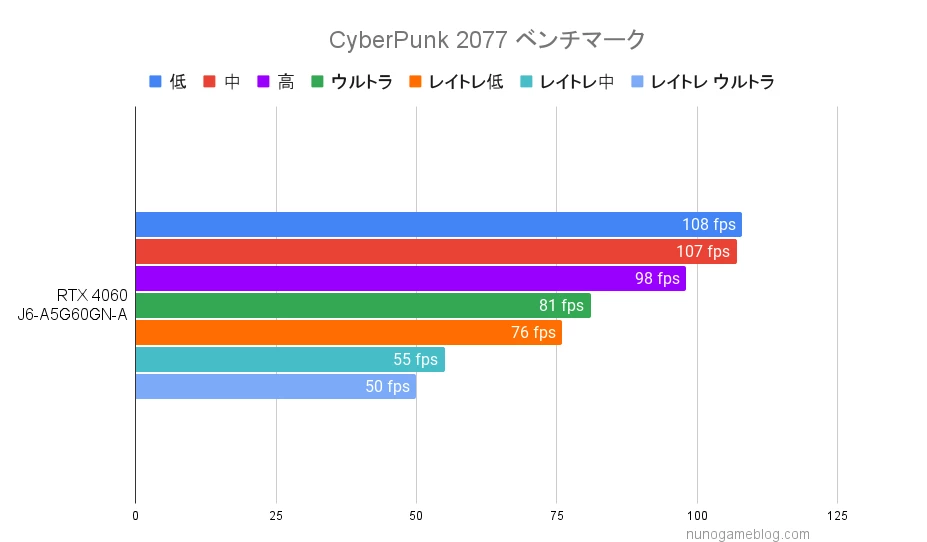
サイバーパンク2077のグラフィックプリセットだと、レイトレ低までが現実的。
レイトレ中以上はカクツキが目立ってきます。
RTX4060 LaptopもDLSS3に対応しています。サイバーパンク2077のグラフィック設定で、フレームジェネレーションをONにした結果はこちら。
| レイトレウルトラ | 50fps |
| レイトレウルトラ フレームジェネレーションON | 80fps |
レイトレウルトラで平均80fps。常に60fps以上出ており、快適にプレイできました。
 ナオ
ナオノートPCでサイバーパンクが遊べるのはすごいですね!
アサシンクリード ミラージュ
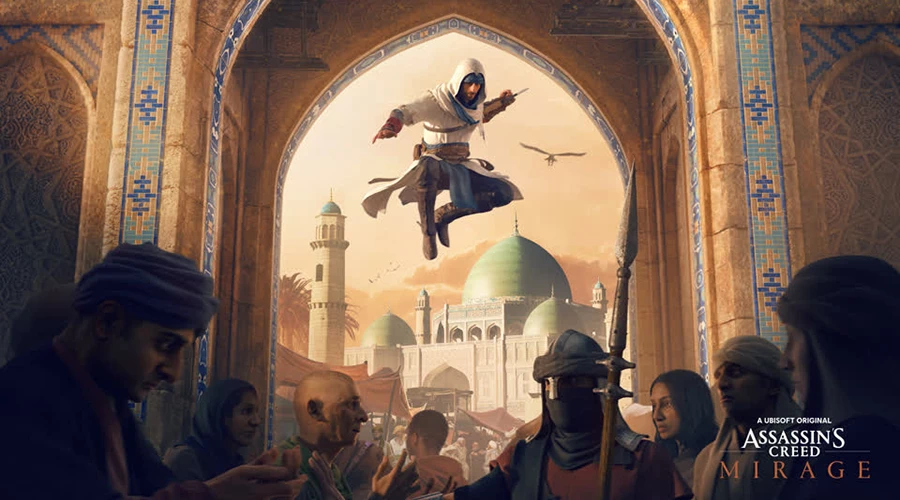
アサシンクリードシリーズはビジュアルが綺麗ですが、処理が重たいゲームです。
アサシンクリード ミラージュは街中や高いところからの景色も楽しみたいゲームなので、ビジュアル優先に設定したいですね。
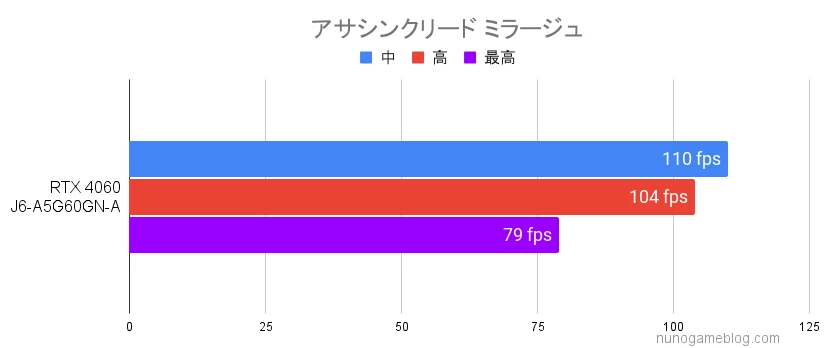
アサクリは60fps以上出ていれば快適にプレイ可能です。
グラフィックを最高設定にすると80fps前後出ますが、ときどきカクツキを感じます。
高設定ではfpsが安定していたので、少し設定を下げた方がよさそうですね。
Cod MW3

FPSゲームの中でも処理負荷の高いCod MW3。付属のベンチマークで計測をしました。
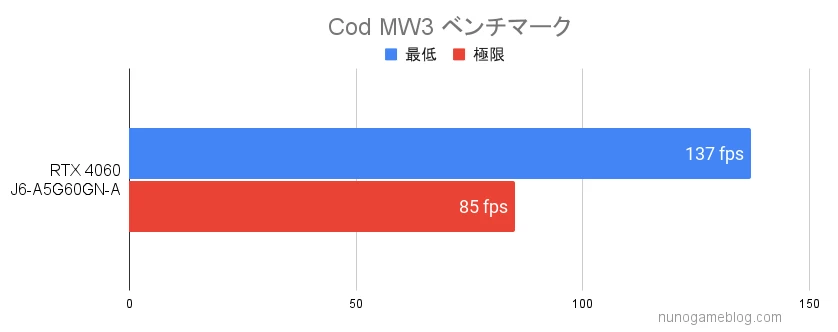
グラフィックを最低設定にすると平均130fpsが出せます。144fpsには届きませんが、ノートPCでCodがプレイできると考えると十分な結果。
■WUXGA(1,920×1,200)
- 最低:137fps(102fps)
- 極限:85fps(53fps)
- 平均値です。()内は最低fps。
- 最低設定のとき、解像度を100に再セットしています。
極限にすると画面のカクツキを感じます。最低設定でのプレイが推奨ですね。
FF15

FF15は処理負荷が高いRPGです。
ビジュアルは綺麗なので、少しでも画質設定は高くしたいところ。
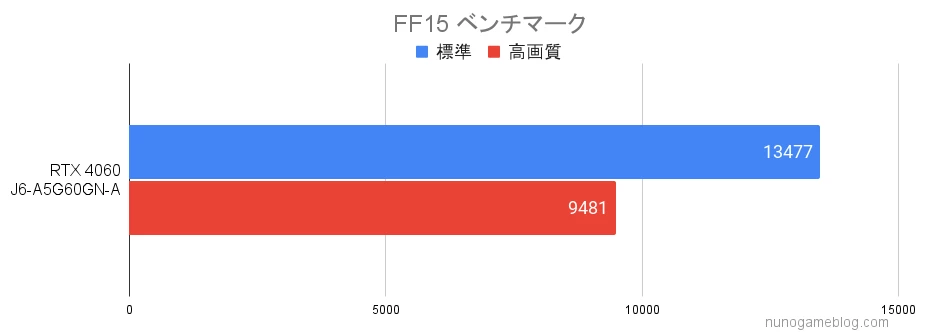
12000以上で「非常に快適」
| FF15 | 標準 | 高画質 |
|---|---|---|
| WUXGA 1,920×1,200 | 非常に快適 13477 (118fps) | とても快適 9481 (78fps) |
FF15はRPGなので、60fps出ていれば問題は無ありません。
高画質でも快適にプレイできるので、画質は高めに設定しましょう。
 ナオ
ナオ背景が綺麗なので、高画質で楽しみたいゲームですね。
ゲーム別ベンチマークの総評
NEXTGEAR J6-A5G60GN-Aでベンチマークや実際にゲームをプレイしてみましたが、そこそこ快適に動きました。
全体的に100fpsは出ていますし、Apexなど軽いゲームなら200fpsにも到達しています。
グラフィック設定を調整してあげれば、ある程度重たいゲームでも快適にプレイが可能。
プロやガチプレイをしたい人には物足りなさを感じるかもしれませんが、初心者~中級者までなら満足できるプレイ感覚でした。
CINEBENCHでCPU性能を計測
Cinebench R23のマルチスレッド、シングルスレッドを10分間のテストで計測しました。
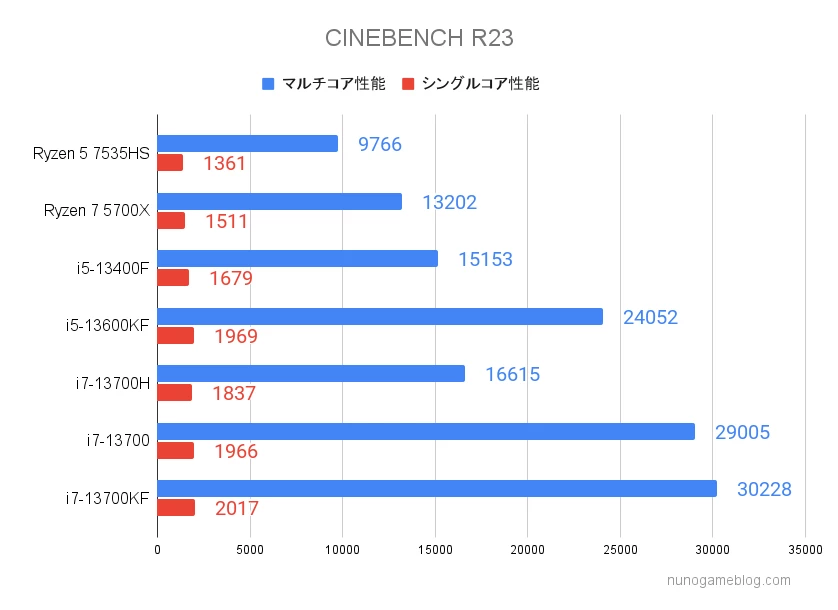
ノートブック用のRyzen5 7535HSは、マルチコア性能はあまり高くなく、動画編集などCPUパワーを使うクリエイティブ作業には向きません。
しかし、ノートPCとして使う分には不自由はなく、グラボが搭載されているのでゲーミング性能も担保されます。
Ryzen5 7535HSは、価格を抑えたノートPCに最適化されたCPUと言えます。
NEXTGEAR J6-A5G60GN-Aのメリット・デメリット

- デスクトップのように場所を取らず、気軽に使えるゲーミングPC。
- DLSS3が使え、処理が重たいゲームも遊べる満足スペック。
- 通信ができれば、場所を選ばずゲームが遊べる。
- 通信やUSBポートなど、必要な機能は一通り実装されている。
- 電源設定切替ボタンで手軽にパフォーマンスを切替できる。
- 3年保障と24時間電話サポート付き。マウスコンピューターのサポートは初心者にも安心感が高い。
- SSDが500GBでは、すぐに容量不足になる。標準で1TBほしかった。
- ゲーム中はファンの音が大きい。ヘッドホンをしていても少し気になる。
- クリエイティブ性能が低い。動画編集など重たい作業には向かない。
- ACアダプターが大きく重たい。持ち運びたくない。
NEXTGEAR J6-A5G60GN-Aを実際に使ってゲームをプレイしてみましたが、気軽にゲームをするなら十分なスペックを持っていました。
よほどグラフィック設定を高くしなければ、ほとんどのゲームが100fps以上で快適に遊べます。
本体とACアダプターを合わせると約3㎏。気軽に持ち運べる重さでは無いので注意してください。
NEXTGEAR J6-A5G60GN-Aはカジュアルプレイヤーに最適

NEXTGEAR J6-A5G60GN-Aはこんな方におすすめ。
- デスクトップを置く場所が無い。
- PCを別の部屋に持ち運びたい。
- ゲームをするときはグラフィックの設定を下げてもいい。
- ある程度快適にゲームができるノートPCがほしい。
NEXTGEAR J6-A5G60GN-Aでゲームをプレイした感想は、カジュアルプレイヤーに最適なゲーミングノートPCということ。
FPSゲームや音ゲーをガチプレイしたい人には、fps(フレームレート)高さや安定感が少し物足りなく感じます。(そもそもガチプレイならデスクトップの方がいい)
ガチプレイヤーには物足りないかもしれませんが、ゲームプレイ自体は全く問題なくプレイ可能。fpsをそこまで気にしないなら十分な性能を持っています。
部屋にデスクトップが置けない、気軽にゲームをプレイしたいなど、カジュアルプレイヤーなら満足できる性能を持ったゲーミングノートPCです。
\NEXTGEAR 10-20s割がお得!/

G-TuneのゲーミングノートPCをレビューしました。RTX4060搭載のPCです。こちらの記事も参考にどうぞ。

NEXTGEARのデスクトップPCを、こちらの記事で紹介してます。デスクトップのゲーミングPCも参考にどうぞ。











コメント